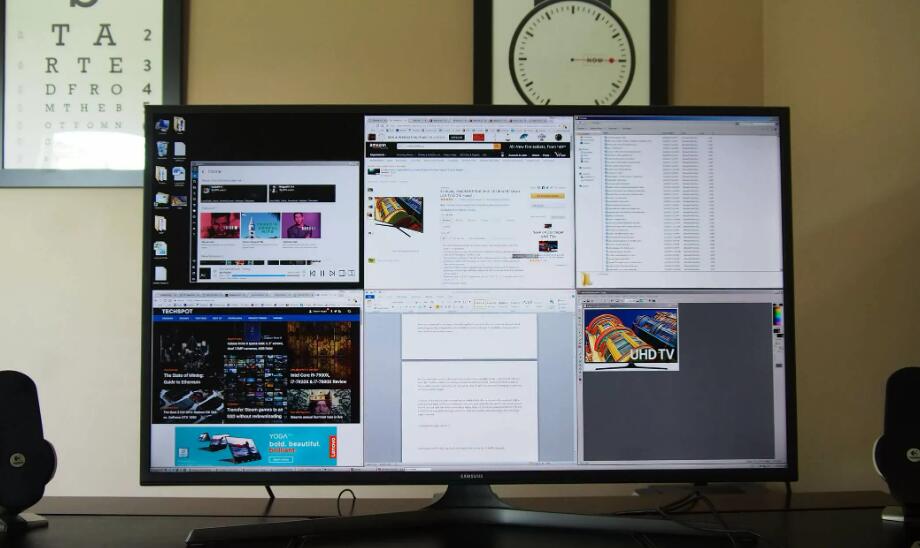Что делать, если мой ноутбук долго заряжается и быстро разряжается?
Добро пожаловать в блог Blackview (Известный китайский бренд защищенных смартфонов, ноутбуков и мини-ПК). Надеюсь, руководство поможет.
Современные ноутбуки стали неотъемлемой частью нашей повседневной жизни — они служат для работы, учебы, развлечений и путешествий. Однако со временем многие пользователи замечают одну и ту же проблему: устройство заряжается слишком долго, а батарея разряжается слишком быстро. Это не только вызывает раздражение, но и может негативно сказаться на производительности и сроке службы техники. Чтобы понять, как справиться с этой ситуацией, важно разобраться в причинах и способах их устранения.

- Читайте также: Ноутбук разряжается на зарядке во время игры, как сделать
Проблемы с зарядкой и автономностью ноутбука могут быть связаны с целым рядом факторов: от естественного износа аккумулятора до неправильных настроек системы или использования неподходящего адаптера питания. В этой статье мы подробно рассмотрим, почему ноутбук долго заряжается и быстро теряет заряд, а также что можно предпринять, чтобы продлить срок службы батареи и восстановить нормальное время работы устройства.
Еще одна важная деталь — современные ноутбуки оснащены «умными» системами энергосбережения, но далеко не все пользователи знают, как правильно их использовать. Иногда простая настройка параметров питания или замена старого блока питания могут решить проблему без необходимости обращаться в сервисный центр. В следующих разделах вы найдете детальную инструкцию, которая поможет диагностировать и устранить неисправности, связанные с питанием ноутбука.
Основные причины медленной зарядки ноутбука
Чтобы эффективно устранить проблему, важно определить, что именно вызывает медленную зарядку. Ниже перечислены наиболее распространенные причины, с которыми сталкиваются пользователи.
1. Износ аккумулятора
Аккумуляторы, особенно литий-ионные, имеют ограниченный срок службы, который обычно составляет 2–4 года активного использования. Со временем химические процессы внутри элементов снижают емкость батареи, и ноутбук начинает заряжаться медленнее. Это естественный процесс старения, но его можно замедлить, если не допускать перегрева устройства и избегать частых полных разрядов.
2. Неподходящий адаптер питания
Еще одна распространенная причина — использование адаптера, не соответствующего мощности ноутбука. Если блок питания выдает меньше ампер или вольт, чем требуется, процесс зарядки будет замедленным. Рекомендуется всегда использовать оригинальное зарядное устройство или качественный аналог с идентичными характеристиками.
3. Перегрев системы
Когда ноутбук перегревается, система автоматически снижает скорость зарядки, чтобы предотвратить повреждение компонентов. Это может произойти из-за пыли в системе охлаждения, старой термопасты или высокой температуры окружающей среды. Очистка вентиляционных отверстий и замена термопасты часто решают эту проблему.
4. Ошибки программного обеспечения
Некоторые обновления BIOS или драйверов могут повлиять на работу батареи. Иногда операционная система неверно калибрует уровень заряда, что приводит к неправильному отображению процента батареи. В этом случае помогает сброс контроллера питания (EC reset) или обновление драйверов через официальный сайт производителя.
Почему ноутбук быстро разряжается
Быстрая разрядка аккумулятора может быть вызвана множеством факторов — от повышенной нагрузки на процессор до неправильных настроек энергопотребления. Рассмотрим самые распространенные ситуации.
1. Высокая нагрузка на процессор и видеокарту
Если на ноутбуке одновременно запущено несколько ресурсоемких программ, например игры, графические редакторы или браузеры с множеством вкладок, расход энергии резко возрастает. Чтобы снизить нагрузку, рекомендуется закрывать неиспользуемые приложения и ограничить фоновые процессы через «Диспетчер задач».
2. Яркость экрана и периферия
Экран — один из самых энергоемких компонентов ноутбука. Установите автоматическую регулировку яркости или вручную уменьшите подсветку до комфортного уровня. Также отключите ненужные устройства, такие как Bluetooth-мышь, внешние диски и веб-камеру, если они не используются.
3. Плохие настройки энергосбережения
В Windows, macOS и Linux есть встроенные профили питания. Убедитесь, что выбран режим «Энергосбережение» или «Сбалансированный». В режиме «Производительность» ноутбук потребляет больше энергии, чтобы обеспечить максимальную мощность. Также можно задать автоматическое отключение экрана и переход в спящий режим при бездействии.
4. Проблемы с фоновыми службами
Некоторые программы (например, антивирусы или обновления системы) могут работать в фоновом режиме и незаметно расходовать заряд. Проверьте список автозагрузки и отключите ненужные службы. Особенно это актуально для старых ноутбуков с ограниченными ресурсами.
Как продлить срок службы батареи ноутбука
Продление срока службы аккумулятора требует внимательного отношения к его эксплуатации и хранению. Ниже приведены практические рекомендации, которые помогут увеличить долговечность батареи.
- Не допускайте полного разряда. Оптимальный диапазон заряда для литий-ионных батарей — от 20% до 80%.
- Избегайте постоянного подключения к сети. Если ноутбук постоянно работает от розетки, батарея не «тренируется» и быстрее деградирует.
- Регулярно очищайте систему охлаждения. Пыль повышает температуру и ускоряет износ аккумулятора.
- Используйте оригинальные адаптеры питания и кабели.
- Обновляйте BIOS и драйверы, чтобы система корректно управляла питанием.
Совет по хранению батареи
Если вы не планируете использовать ноутбук в течение нескольких недель, зарядите батарею до 50–60% и храните устройство в прохладном, сухом месте. Это предотвращает глубокий разряд и продлевает срок службы элементов питания.
Диагностика и калибровка аккумулятора
Иногда батарея теряет способность точно показывать уровень заряда. В таких случаях поможет калибровка — процесс, который позволяет системе заново «обучиться» правильно оценивать состояние аккумулятора.
Как выполнить калибровку вручную
- Полностью зарядите ноутбук до 100% и оставьте подключенным к сети еще на час.
- Отключите питание и дайте ноутбуку полностью разрядиться до выключения.
- Подключите зарядное устройство и снова зарядите аккумулятор до 100% без перерывов.
После этого система должна корректно определять емкость батареи. Этот процесс рекомендуется выполнять раз в 3–4 месяца для поддержания точности показателей.
Использование встроенных инструментов диагностики
В Windows можно использовать команду powercfg /batteryreport для создания отчета о состоянии аккумулятора. В отчете отображается количество циклов зарядки, текущая и исходная емкость, а также данные о производительности. Анализ этих данных поможет определить, пора ли менять батарею.
Когда стоит заменить аккумулятор
Даже при правильном уходе аккумулятор рано или поздно теряет свою эффективность. Обычно это происходит после 500–800 циклов зарядки. Признаки необходимости замены:
- Батарея быстро разряжается даже при минимальной нагрузке.
- Зарядка занимает слишком много времени.
- Ноутбук внезапно выключается при оставшемся заряде 20–30%.
- Система выдает сообщение «Рекомендуется заменить аккумулятор».
При замене используйте только оригинальные или сертифицированные аккумуляторы. Неоригинальные элементы могут быть опасны, вызывать перегрев и даже привести к возгоранию устройства.
Заключение
Медленная зарядка и быстрая разрядка ноутбука — это частая, но решаемая проблема. Большинство случаев связано не с поломкой устройства, а с естественным износом или неправильной эксплуатацией. Регулярная профилактика, грамотная настройка системы и внимательное отношение к температурному режиму помогут продлить срок службы аккумулятора и сохранить стабильную работу ноутбука на годы вперед.
Если после всех перечисленных шагов проблема не исчезает, стоит обратиться в авторизованный сервисный центр. Специалисты проведут диагностику, проверят состояние материнской платы, контроллера питания и при необходимости заменят аккумулятор. Помните, что качественное обслуживание и оригинальные комплектующие — залог долгой и надежной работы вашего ноутбука.